ワークフローでは、申請した際の「承認の流れ」の設定を行います。
本ガイドでは、ワークフローにおいて必要となる基本的な設定項目をご案内いたします。
詳細な設定については、各画面右上の「?」から「このページのガイド」をご利用ください。
対象ページ
目次
- ワークフローの仕組み
ワークフローに関する設定の概要をご案内します。 - 承認の流れの整理
設定に入る前に、どのような承認の流れがあるのか整理します。 - 承認ルート
承認ルートを登録します。
部門の情報は、計上部門やワークフローの設定、部門毎の費用の分析などに利用できます。 - ワークフロー設定
ワークフローを登録します。
作成した承認ルートをワークフローに紐づけることができます。 - ワークフロー割当
「ワークフロー設定」にて設定したワークフローを、申請書ごとに各従業員に割り振ります。
1.ワークフローの仕組み
- ワークフロー(承認の流れ)は、申請の内容、部署、役職、金額などによっても異なるケースがあるため、柔軟に設定ができる必要があります。
- クラウド経費では、下の図のように「ワークフロー設定」と「申請×従業員」をワークフロー割当で紐づけることでそれを実現しています。
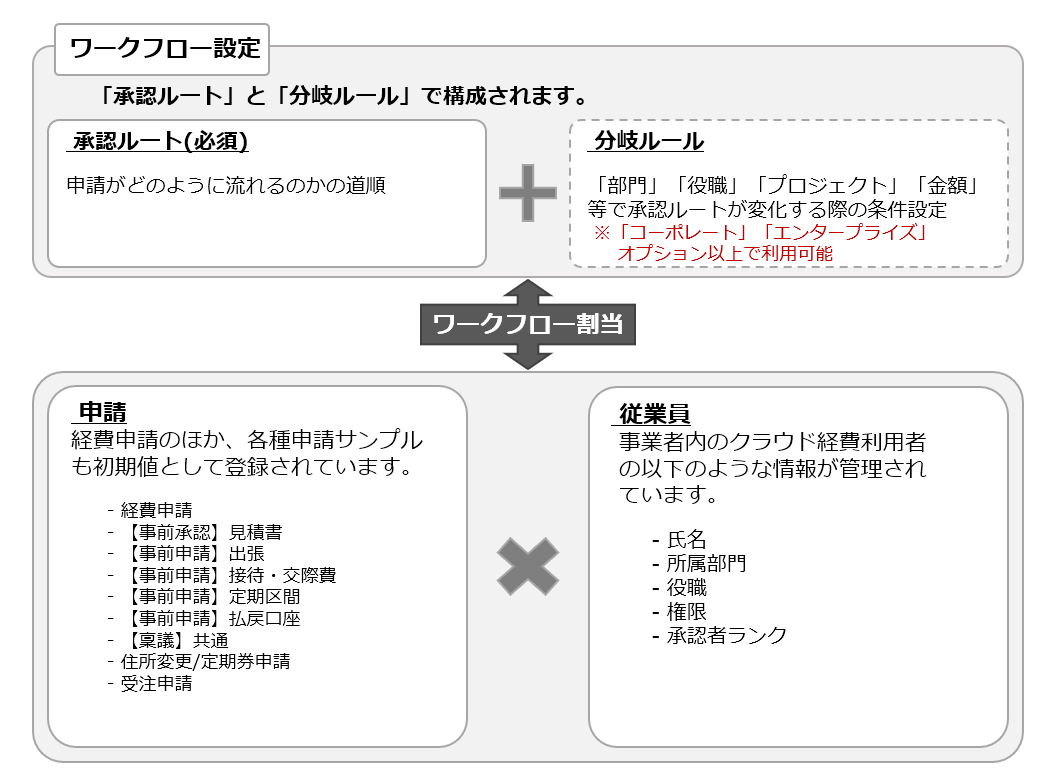
ワークフロー
作成した承認ルートや分岐ルールを「ワークフロー」として設定します。ここで作成したワークフローの名称が「ワークフロー割当」にて、各従業員に割り当てる際の名称となります。
承認ルート
「誰が承認するか」の承認ルートを設定します。
「分岐ルール」を設定する場合は、分岐ルールに適用させる承認ルートも設定します。
分岐ルール
申請者の属性(所属部署、役職など)や申請内容(負担部門やプロジェクト、申請金額など)によって回付する承認ルートを変えたい場合に、その条件を設定します。
2.承認の流れの整理
ワークフローを設定する前に、現状のワークフロー(承認のステップ等)を洗い出してみましょう。
ワークフローは大きく下記2パターンに分類できます。
<パターン1>同列ワークフローパターン
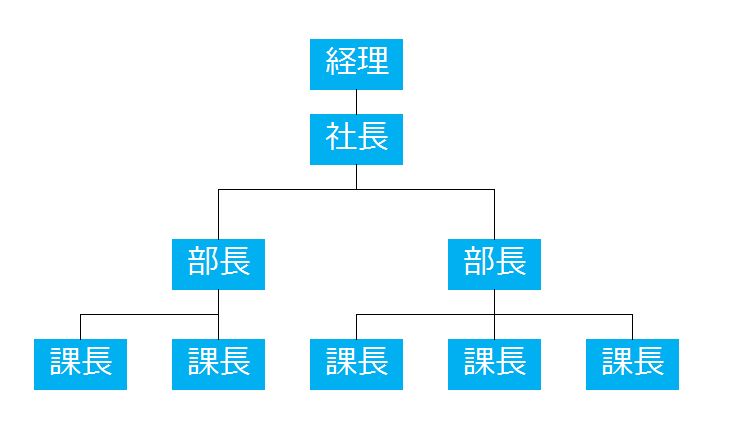
すべての部署のワークフローが「課長→部長→社長→経理」のように、同じフローの場合
「一般用」「課長用」「部長用」「社長用」の役職ごとに承認ルートが4つあればOKとなります。
| 第一承認 | 第二承認 | 第三承認 | 第四承認 | |
|---|---|---|---|---|
| 一般用 | 課長 | 部長 | 社長 | 経理 |
| 課長用 | 部長 | 社長 | 経理 | |
| 部長用 | 社長 | 経理 | ||
| 社長用 | 経理 |
<パターン2>部門別ワークフローパターン
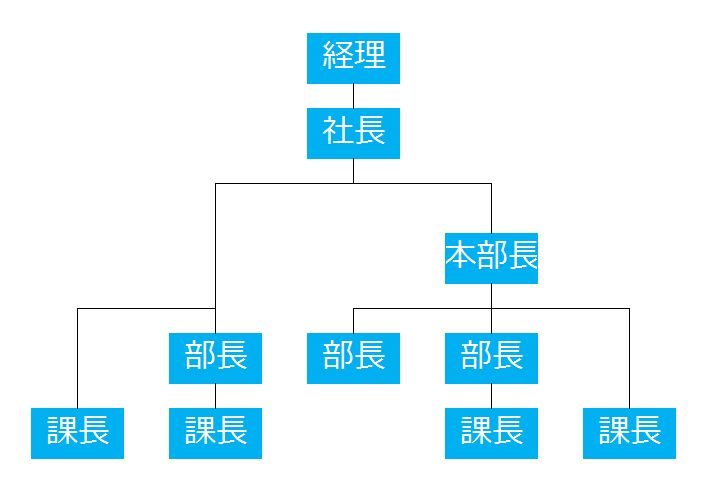
部門ごとに本部長がいたり、部長や課長がいなかったり・・・と部門によってバラバラの場合は部門ごとに承認ルートを作成します。
設定する承認ルートの数が多くなります。
例えば「営業1課 一般用」「営業1課 課長用」「営業1課 本部長用」「企画 一般用」「企画 課長用」・・・のように課ごとかつ役職ごとに作成する等が必要になります。
| 第一承認 | 第二承認 | 第三承認 | 第四承認 | |
|---|---|---|---|---|
| 営業1課 一般用 | 課長 | 部長 | 本部長 | 経理 |
| 営業1課 課長用 | 部長 | 本部長 | 経理 | |
| 営業1課 本部長用 | 経理 | |||
| 営業2課 一般用 | 課長 | 部長 | 経理 | |
| 営業2課 部長用 | 経理 | |||
| 企画 一般用 | 課長 | 部長 | 経理 | |
| 企画 課長用 | 部長 | 経理 |
3.承認ルート
承認ルートは、「承認者グループ」と「ステップ」の組合せで構成されています。
「承認者グループ」は、承認者を指定する条件、「ステップ」は、承認段階を意味します。
また、承認者グループは、各ステップで最低1つ必要となり、1つのステップに複数の承認者グループを設定することも可能です。
例えば、第一承認を「課長かマネージャー」と設定するような場合は、以下のように、ステップ1に2つの承認者グループを設定します。
| 第一承認 | 第二承認 | 第三承認 | |
|---|---|---|---|
| ステップ1 | ステップ2 | ステップ3 | |
| 承認者グループ1 | 課長 | 部長 | 経理 |
| 承認者グループ2 | マネージャー |
申請内容は、申請者本人、承認者、管理権限の方にのみ閲覧できる仕組みとなっています。
- 「管理設定>ワークフロー設定」をクリックします。
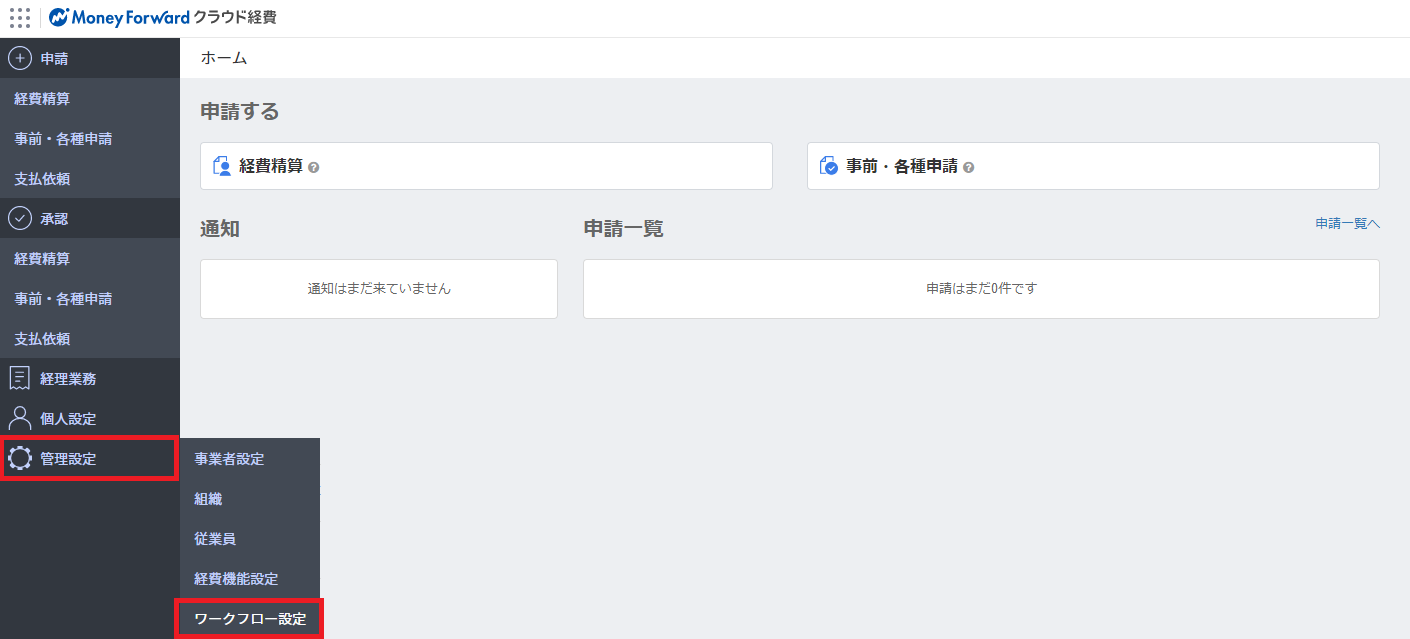
- 「承認ルート>新規追加」をクリックします。
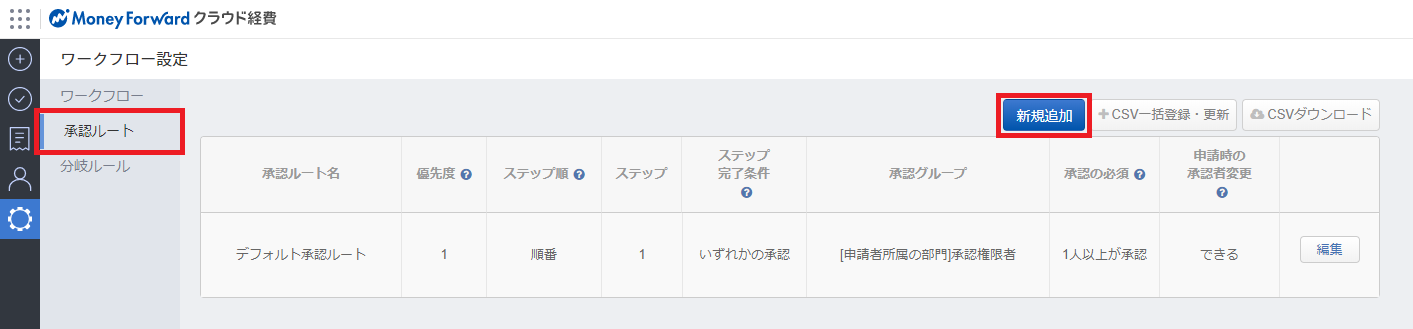
- 各項目を設定し、「更新する」をクリックします。
この画面で「誰がどのステップで承認するか」を設定します。
ステップ : 承認の段階(課長・マネージャー→部長→経理)を設定します。
承認者グループ: 1つのステップの中で複数の承認者やグループを設定できます。
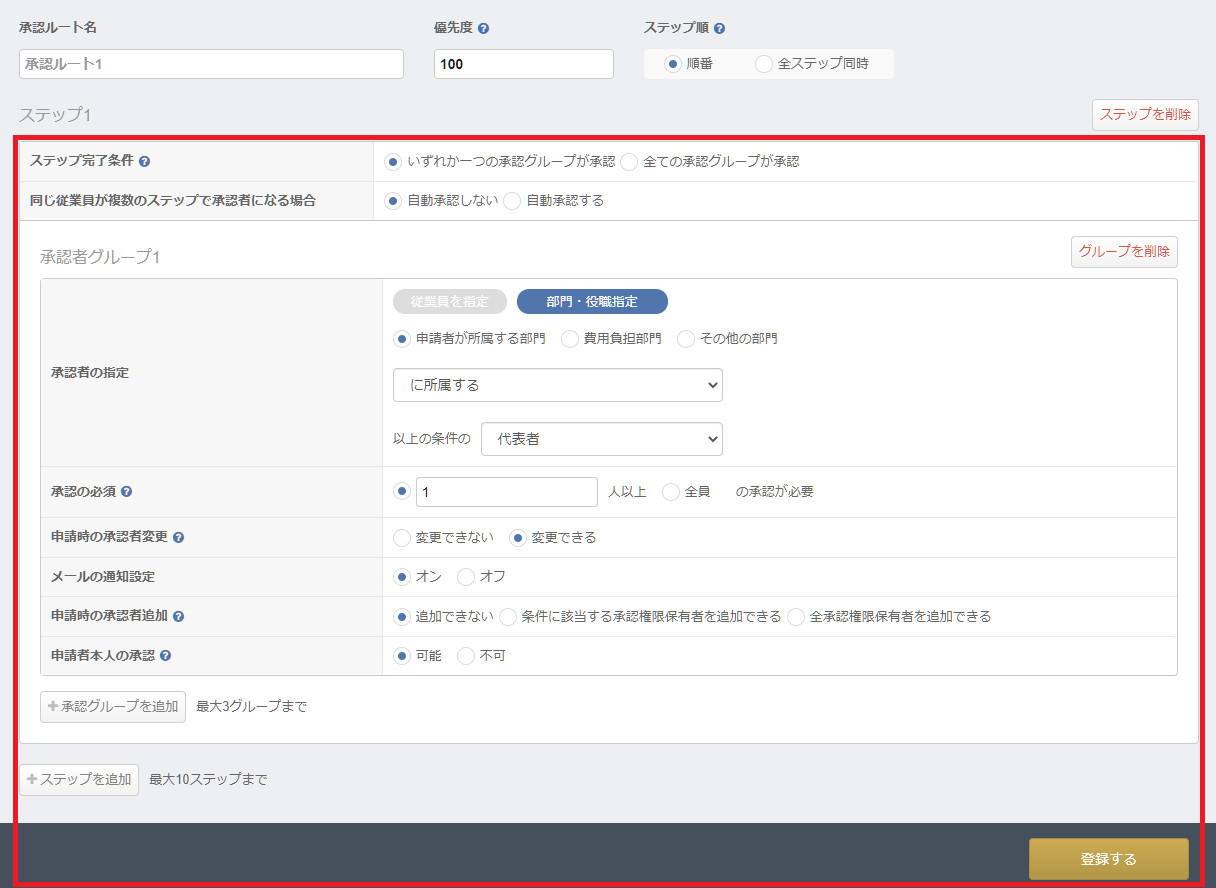

承認ルート名
「【営業部】一般用」「課長・マネージャー→部長→経理」のように、わかりやすい名称を設定します。
優先度
「承認ルート」タブ一覧での表示順を設定します。
数値が小さいほど上位に表示されます。
ステップ順
順番 : ステップ1からステップ2、3とステップ順に申請が流れるパターンです。
全ステップ同時 : 申請が全ステップの承認者に流れ、各ステップの承認条件が完了すると承認完了となります。
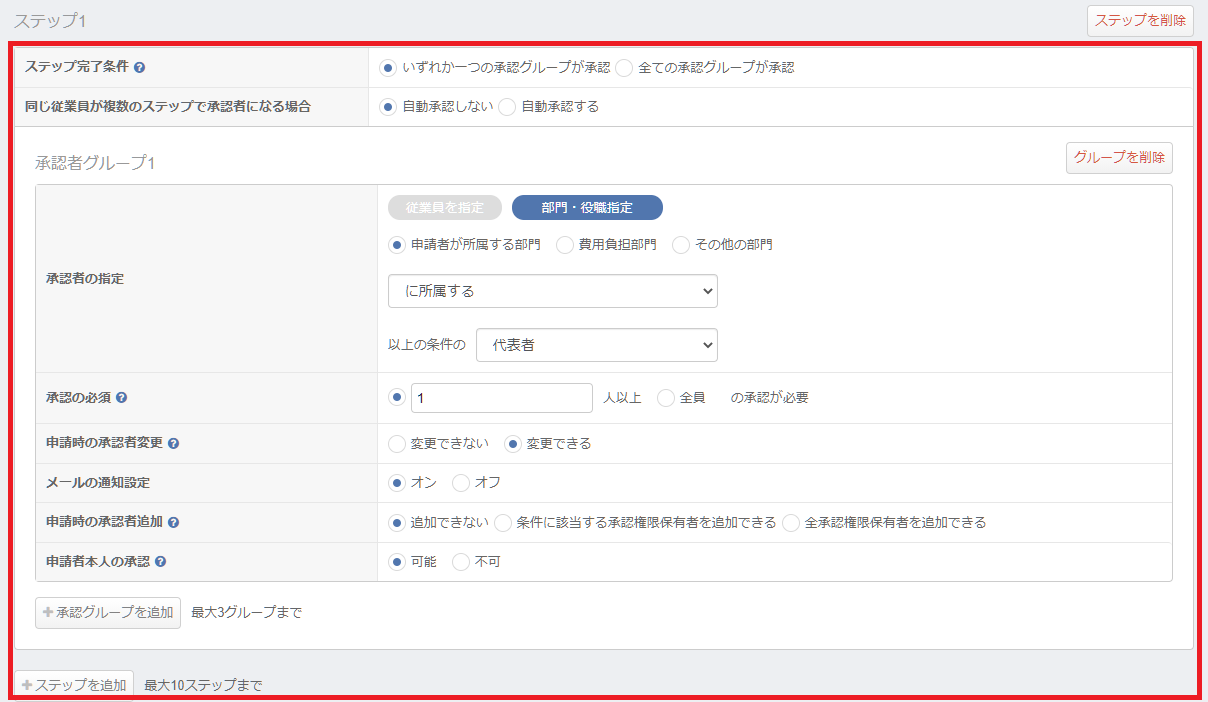
ステップ完了条件
いずれか一つの承認者グループが承認 : ステップ内に複数の承認者グループを設定した場合に、一つのグループが承認するとそのステップの承認は完了となります。
全ての承認者グループが承認 : ステップ内の複数の承認者グループのすべてが承認しないと、そのステップの承認は完了しません。
同じ従業員が複数のステップで承認者になる場合
自動承認しない : 同じ従業員が複数のステップで承認者に指定された場合、ステップごとに承認操作を複数回行う必要があります。
自動承認する : 「自動承認する」と設定されたステップで同じ従業員が複数回指定された場合、あとのステップは自動承認が行われます。
・自動承認が行われた場合、複数ステップで承認日・承認時間が同一となり、申請上のチャットでの「◯◯さんが申請を承認しました」というメッセージの表示は一度のみとなります。(ステップごとには表示されません。)
・代理承認者として承認したステップは、複数回承認の条件には含まれません。
承認者の指定
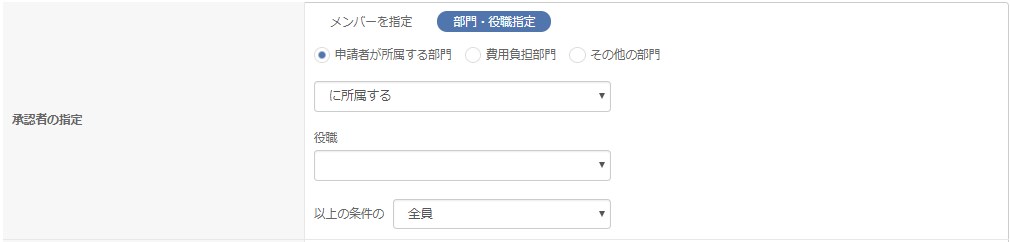
| 従業員を指定 | 承認権限を持った従業員を指定します | ||||
| 部門・役職指定 | 申請者が所属する部門 | 申請者が所属する部門で、承認権限を持っている従業員が承認可能となります。 | ■に所属する■ 子部門に所属する承認権限を持っている従業員が承認可能となります。 ■以上の階層に所属する■ 子部門および親部門に所属する承認者権限を持っている従業員が承認可能となります。 | ■役職■ 「役職管理」にて役職を設定している場合、役職を指定できます。 | ■代表者■ 対象の部門の代表者が承認すると、承認完了となります。代表者は「承認の必須」欄で人数を設定可能です。 ■全員■ 全員とすると、対象の部門/役職に当てはまり、かつ承認権限を持った全員が承認者の対象となります。 |
| 費用負担部門 | 明細の費用負担部門に所属している従業員で、承認権限を持っている従業員が承認可能となります。 | ||||
| その他の部門 | 指定した部門に所属する従業員で承認権限を持っている従業員が承認可能となります。 | ||||

承認の必須
「承認者の指定」欄で設定した対象の「●人以上」か「全員」が承認するかを設定します。
申請時の承認者の変更
申請時に条件に当てはまる承認者に変更ができるか否かを設定します。
メール通知設定
対象の承認者に通知メールを送信するか否かを設定します。
申請時の承認者追加
申請時に承認者を追加できるか否かを設定します。
申請者本人の承認(「承認者の指定」を「部門・役職指定」とした場合のみ表示)
可能 :「承認者の指定」の条件に該当すれば、申請者本人が承認者に指定されます。
不可 :「承認者の指定」の条件に該当しても、申請者本人は承認者に指定されません。
・「承認者の指定」の条件に該当するのが申請者本人のみの場合、申請を行えません。
・承認者に指定された別の従業員の代理承認者となった場合は、ご自身の承認も行なえます。
関連するガイド
4.ワークフロー設定
作成した承認ルートや分岐ルールを「ワークフロー」として設定します。
ここで作成したワークフローの名称が「ワークフロー割当」にて、各従業員に割り当てる際の名称となります。
- 「管理設定>ワークフロー設定>ワークフロー>新規追加」をクリックします。
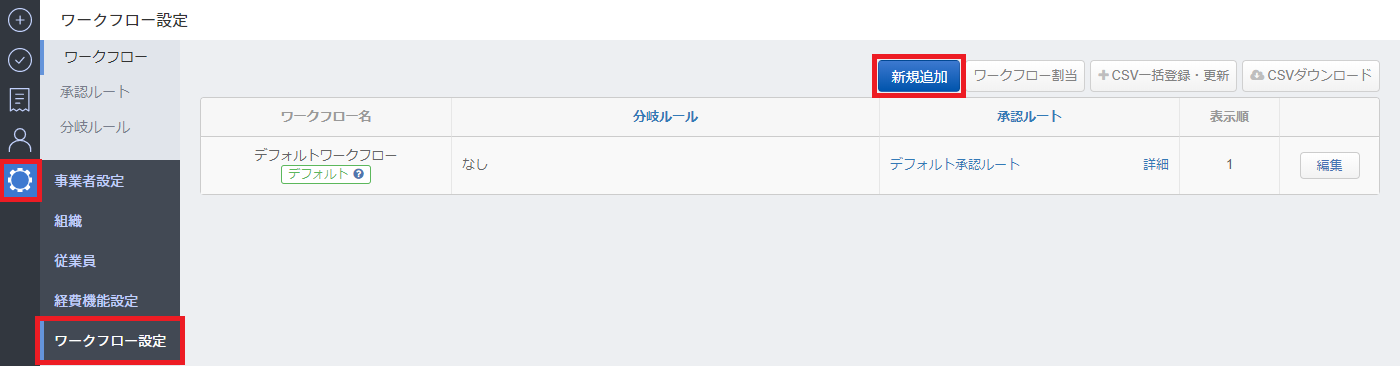
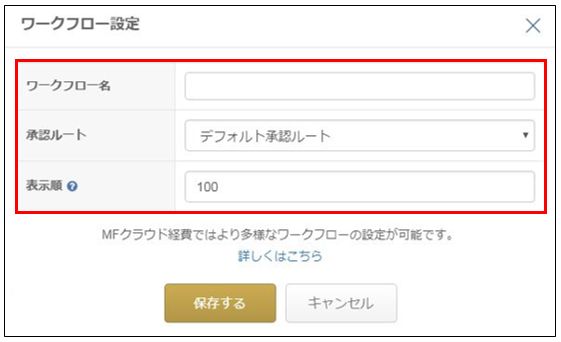
- 各項目を設定し、「保存する」をクリックします。
ワークフロー名
ワークフローの名称を登録します。ルートの詳細がわかるような名称を登録することをおすすめします。
「【営業部】一般用」「【営業部】課長用」のような名称や「課長→部長→経理」とすると、異動の際や編集する際にわかりやすくなります。
承認ルート
適用される承認ルートを設定します。
表示順
この画面「ワークフロー設定」画面に表示される順序を設定します。
数値が低いほど上位に表示されます。
関連するガイド
5.ワークフロー割当
作成した「ワークフロー」を申請書毎に各従業員に割り当てます。
ワークフロー割当は、従業員を登録後に実施する必要があるため、詳細は、「STEP5 従業員の設定 2.ワークフロー割当」でご案内します。
※本サポートサイトは、マネーフォワード クラウドの操作方法等の案内を目的としており、法律的またはその他アドバイスの提供を目的としたものではありません。当社は本サイトに記載している内容の正確性・妥当性の確保に努めておりますが、実際のご利用にあたっては、個別の事情を適宜専門家に相談するなど、ご自身の判断でご利用ください。
頂いた内容は、当サイトのコンテンツの内容改善のためにのみ使用いたします。


よく見られているガイド
- マネーフォワード クラウド経費はじめてガイドはじめてガイド
- 経費精算申請経費精算・事前各種申請・仮払申請
- 明細・申請の削除/取消し手順経費精算・事前各種申請・仮払申請


